Google Authenticator 密钥导出到新iPhone
- 更新:2020-11-09 00:39:55
- 首发:2020-11-09 00:39:32
- 教程
- 15908
此文章提供的方法可以将Google Authenticator(安卓中显示为Google 身份验证器)中所有的密钥导出到其它的2FA双因素认证软件(例如Microsoft Authenticator、Step Two、Duo Mobile、Authy等二次验证APP),甚至从Android版本的Google Authenticator导入到IOS版本的Google Authenticator(例如将华为手机里面的身份验证数据导入到IPhone,两个手机可以同时使用)。
研究迁移方法的原因是,Android版本的Google Authenticator右上角提供了迁移账号功能,而在IPhone中无法导入从Android中迁移出来的账号(估计是IOS版本年久失修)。我的密码数量很多,挨个到原始账号设置的地方重置二次验证数据不太现实。
先决条件
获取秘钥
Android版本的Google Authenticator右上角提供了迁移账号功能,将会生成二维码用于迁移账号。需要注意的是,如果你的密码数量超过10个,APP会将每10个密码生成一个二维码,你需要保存所有的二维码。
具体步骤:
- 打开Google Authenticator应用。
- 点击设置(三个点,右上角),然后转移帐户。
- 选择导出帐户。
- 如果提示,请进行身份验证。
- 选择您要导出的帐户(默认为all)。
- 单击“下一步”,然后捕获QR码的图片。
- 注意:屏幕截图已被该应用禁用。 使用笔记本电脑的网络摄像头,数码相机或其他电话。
- 点击下一步,对显示的所有QR码重复步骤6(如果您有很多帐户)。
- 解码QR码(使用
QR扫描仪或微信扫一扫)以获得otpauth-migration://offline?data=...URI。 - 克隆/下载此存储库https://github.com/yi-ge/google-authenticator-exporter(PS:感谢原开源项目https://github.com/krissrex/google-authenticator-exporter,我基于此项目添加了生成二维码功能)。
- 运行
npm install。 - 运行
npm run start并在出现提示时输入URI。 - 如果要保存输出,请输入
y和accounts.json。
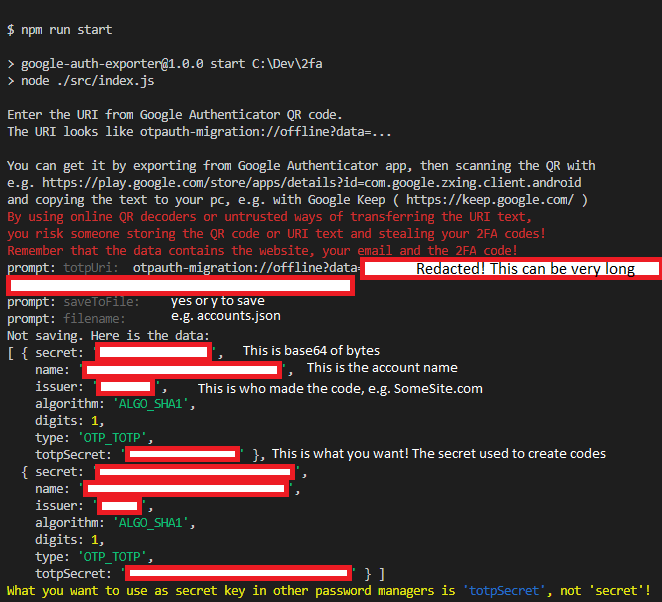
此时,你的秘钥数据已经解码并存储到accounts.json文件夹中。
生成二维码
执行node qrcode.js,将依据accounts.json在终端生成多个二维码。使用你喜欢的2FA应用程序扫码即可录入秘钥。
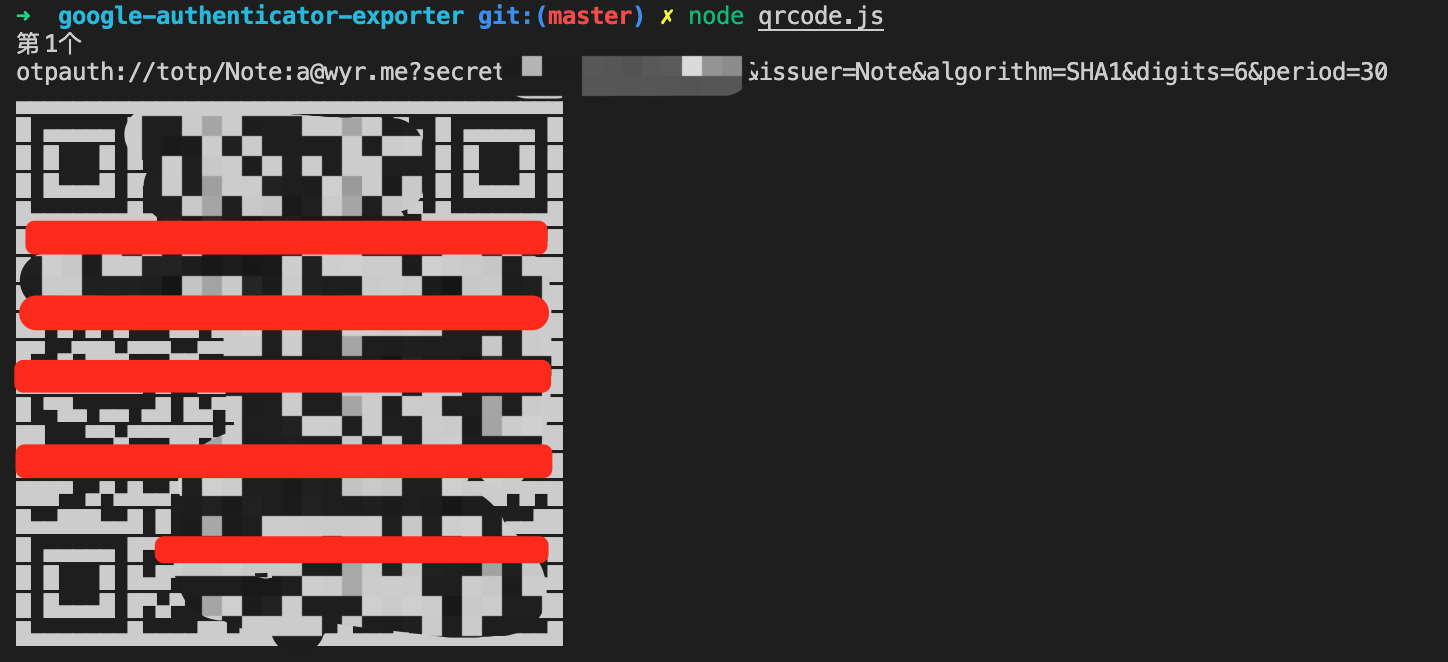
除特别注明外,本站所有文章均为原创。原创文章均已备案且受著作权保护,未经作者书面授权,请勿转载。
打赏
交流区
暂无内容




老师你好,我希望能用一个openwrt路由器实现IPv4和IPv6的桥接,请问我该如何实现?我尝试了直接新增dhcpv6的接口,但是效果不甚理想(无法成功获取公网的ipv6,但是直连上级路由的其他设备是可以获取公网的ipv6地)
你好
,为什么我这里是0039 813C 0600 0075 16xx xx xx,只有前6组是相同的,博客中要前8位相同,这个不同能不能照着修改呢?我系统版本是Win1124H2
大神你好,win11专业版24h2最新版26100.2033,文件如何修改?谢谢
win11专业版24h2最新版26100.2033,Windows Feature Experience Pack 1000.26100.23.0。C:\Windows\System32\termsrv.dll系统自带的这个文件,39 81 3C 06 00 00 0F 85 XX XX XX XX 替换为 B8 00 01 00 00 89 81 38 06 00 00 90。仍然无法远程连接。原来是win11 21h2系统,是可以远程链接的。共享1个主机,2个显示器,2套键鼠,各自独立操作 各自不同的账号,不同的桌面环境。
博主,win11专业版24h2最新版,C:\Windows\System32\termsrv.dll系统自带的这个文件,找不到应该修改哪个字段。我的微信:一三五73二五九五00,谢谢